Τρεις εύκολοι τρόποι συμπίεσης βίντεο για το Vimeo Online και στην επιφάνεια εργασίας
Το Vimeo είναι μια δημοφιλής πλατφόρμα κοινής χρήσης βίντεο που υποστηρίζει αναπαραγωγή βίντεο SD και HD. Μπορείτε να παρακολουθήσετε βίντεο ή να ανεβάσετε τα αρχεία βίντεο. Αλλά μπορεί να σας φανεί πολύ αργό να ανεβάσετε τα βίντεό σας λόγω του μεγέθους του αρχείου σας. Επιπλέον, υπάρχουν περιορισμοί στον αποθηκευτικό χώρο. Το Vimeo παρέχει στους χρήστες 500 MB αποθηκευτικού χώρου την εβδομάδα. Επομένως, για να απολαύσετε ομαλή αναπαραγωγή και αρκετό χώρο αποθήκευσης, πρέπει συμπίεση βίντεο για το Vimeo.
Αυτό το άρθρο σας εισάγει στον τρόπο συμπίεσης βίντεο για το Vimeo online και στην επιφάνεια εργασίας δωρεάν. Μπορείτε να χρησιμοποιήσετε το λογισμικό και τα εργαλεία τόσο σε Windows όσο και σε Mac. Συνεχίστε να διαβάζετε και βρείτε τον καλύτερο τρόπο για να μειώσετε το μέγεθος αρχείου για το Vimeo.
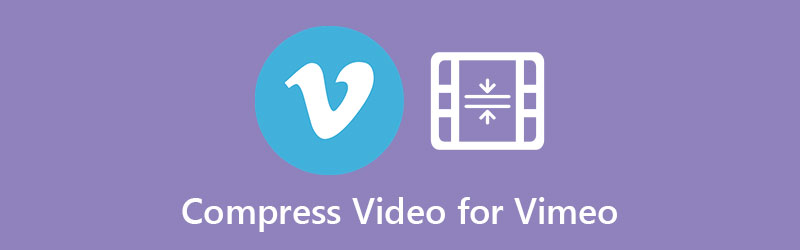

Μέρος 1. Πώς να συμπιέσετε βίντεο για το Vimeo Δωρεάν Online
Vidmore Δωρεάν διαδικτυακός συμπιεστής βίντεο είναι ένας ισχυρός δωρεάν διαδικτυακός συμπιεστής για μείωση του μεγέθους του αρχείου με υψηλή ποιότητα εξόδου. Μπορείτε να εισαγάγετε πολλές μορφές στον συμπιεστή, συμπεριλαμβανομένων MP4, MTS, TS, MOV, AVI, MKV, κ.λπ. Ο συμπιεστής μπορεί επίσης να συμπιέσει βίντεο σε παρτίδες με γρήγορη ταχύτητα, γεγονός που σας βοηθά να εξοικονομήσετε πολύ χρόνο. Πριν από τη συμπίεση, μπορείτε να αλλάξετε τη μορφή εξόδου του αρχείου προέλευσης με διάφορες επιλογές.
Αυτός ο συμπιεστής βίντεο είναι δωρεάν 100% και δεν υπάρχουν αόρατες χρεώσεις. Η διαδικασία συμπίεσης είναι εντελώς διαδικτυακή. Δεν απαιτείται εγγραφή και λήψη. Επιπλέον, δεν θα προστεθεί κανένα υδατογράφημα ή άσχετες διαφημίσεις, κάτι που παρέχει στους χρήστες καλύτερη εμπειρία. Τώρα, ακολουθήστε τα 3 εύκολα βήματα για να συμπιέσετε ένα αρχείο βίντεο για το Vimeo.
Βήμα 1. Ανοίξτε το Free Online Video Compressor σε οποιοδήποτε πρόγραμμα περιήγησης. Κάντε κλικ στο Compress Now και εγκαταστήστε το Vidmore Launcher.
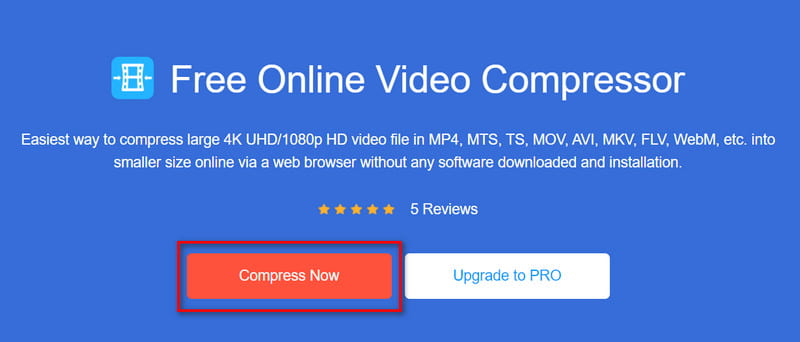
Βήμα 2. Όταν η υπηρεσία εκκίνησης είναι έτοιμη, μπορείτε να επιλέξετε τα αρχεία σας και να τα ανοίξετε. Μπορείτε να σύρετε τη γραμμή προόδου ή να κάνετε κλικ στο Κάτω βελάκι εικονίδιο για να μειώσετε το μέγεθος του αρχείου σε λιγότερο από 500 MB. Συνιστούμε τη μορφή MP4 επειδή διατηρεί υψηλή ποιότητα με μικρό μέγεθος αρχείου. Στη συνέχεια επιλέξτε τη σωστή ανάλυση.
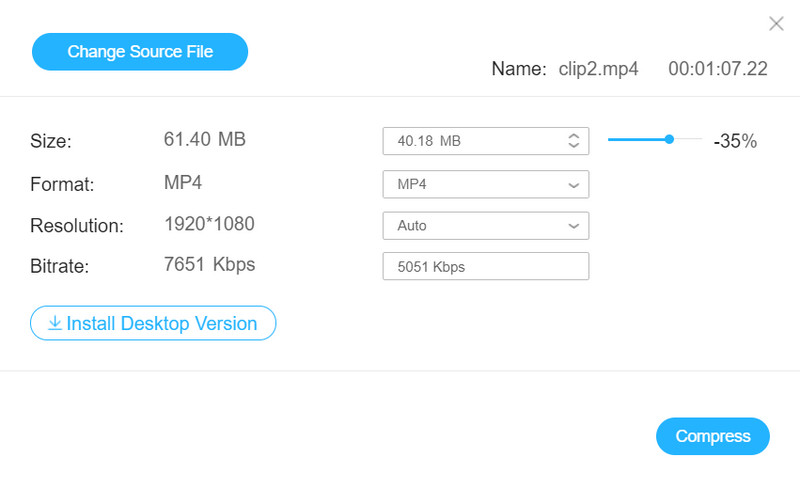
Βήμα 3. Κάντε κλικ στο Συμπιέζω κουμπί για να ξεκινήσει η συμπίεση.
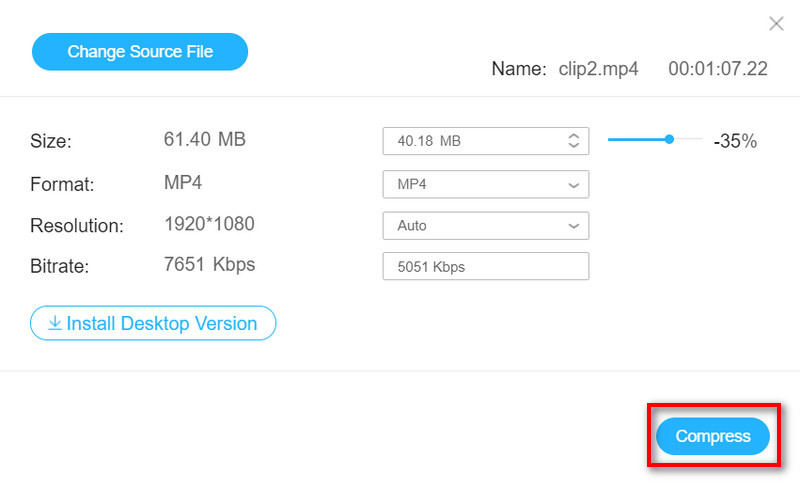
Αλλά η ευκολία έχει το κόστος λιγότερων επιλογών. Μπορείτε να δοκιμάσετε λογισμικό επιτραπέζιου υπολογιστή και να δοκιμάσετε λειτουργίες μίας στάσης. Απλώς κάντε κλικ στο Αναβάθμιση σε επαγγελματικό κουμπί δίπλα Συμπίεση τώρα για να αποκτήσετε την έκδοση για υπολογιστές.
Μέρος 2. Επαγγελματικό λογισμικό για τη μείωση του μεγέθους αρχείου βίντεο με υψηλή ποιότητα
Μετατροπέας βίντεο Vidmore είναι ένα ολοκληρωμένο λογισμικό επεξεργασίας βίντεο. Εκτός από όλες τις λειτουργίες που παρέχει ο Online Video Compressor, είναι διαθέσιμες περισσότερες επιλογές συμπίεσης και λειτουργίες επεξεργασίας. Σας δίνει τη δυνατότητα να συμπίεση ενός αρχείου βίντεο για το Vimeo με υψηλή ποιότητα. Εκτός από τη συμπίεση βίντεο, αυτός ο μετατροπέας μπορεί επίσης να μετατρέψει βίντεο όπως MPG σε MP4.
- Συμπίεση βίντεο σε παρτίδες με γρήγορη ταχύτητα.
- Διατηρήστε υψηλή ποιότητα εξόδου με μικρό μέγεθος αρχείου.
- Επεξεργαστείτε το βίντεο με διάφορες επιλογές για να το κάνετε πιο ελκυστικό.
- Συμπιέστε και μετατρέψτε το βίντεο για να το κάνετε συμβατό με τη συσκευή/λογισμικό προορισμού.

Μέθοδος 1. Συμπιέστε ένα αρχείο βίντεο με υψηλή ποιότητα
Βήμα 1. Κατεβάστε και εγκαταστήστε το Vidmore Video Converter στον υπολογιστή σας. Μετά ξεκινήστε το. Κάντε κλικ στην Προσθήκη αρχείων στην επάνω αριστερή γωνία της κύριας διεπαφής ή σύρετε το αρχείο βίντεο απευθείας στον μετατροπέα.
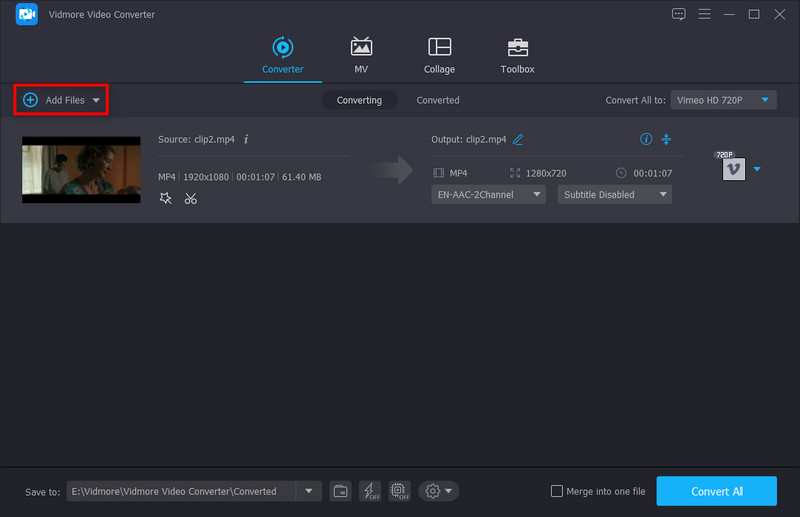
Βήμα 2. Επιλέγω Μετατροπή όλων σε για να επιλέξετε μια μορφή εξόδου. Εύρημα Vimeo στην αριστερή λίστα και επιλέξτε το επιθυμητό.
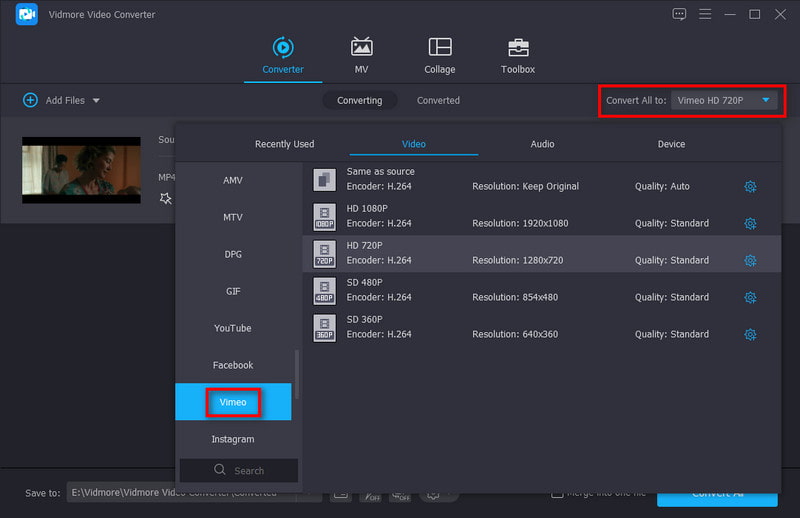
Ας πάρουμε για παράδειγμα το HD 720P. Στη συνέχεια κάντε κλικ στο Προσαρμοσμένο προφίλ κουμπί (εικόνα με γρανάζι). Στη συνέχεια, θα μεταφερθείτε στο παράθυρο λεπτομερών ρυθμίσεων. Είναι καλύτερα να διατηρήσετε τον εγγενή κωδικοποιητή βίντεο και τον ρυθμό καρέ. Μπορείτε επίσης να προσαρμόσετε τον Κωδικοποιητή, το κανάλι, τον ρυθμό δειγματοληψίας και τον ρυθμό μετάδοσης bit του ήχου. Στη συνέχεια κάντε κλικ Δημιουργία νέου.
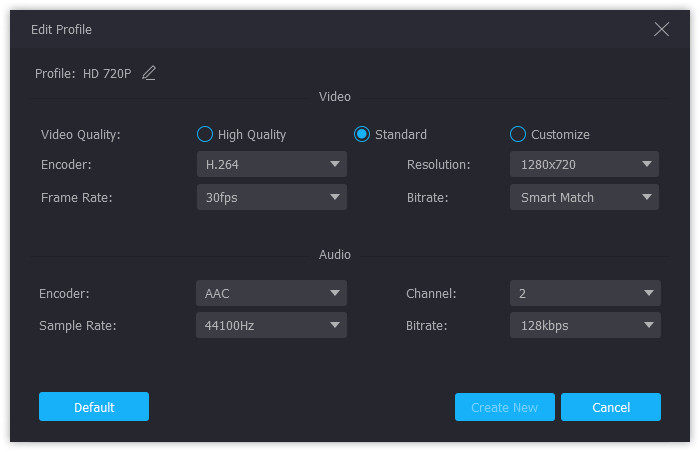
Βήμα 3. Κάντε κλικ στο Συμπίεση βίντεο κουμπί στην κύρια διεπαφή. Μπορείτε να σύρετε τη γραμμή προόδου ή να κάνετε κλικ στο Κάτω βελάκι εικονίδιο για να προσαρμόσετε το μέγεθος του αρχείου. Στη συνέχεια, μπορείτε να κάνετε προεπισκόπηση του βίντεο πριν από την έξοδο.
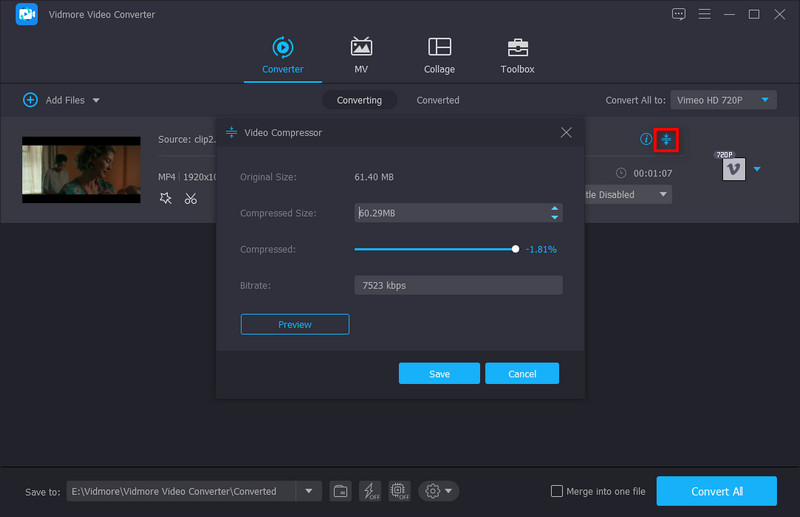
Βήμα 4. Όταν ολοκληρωθούν όλα, κάντε κλικ στο Σώσει κουμπί και μετά κάντε κλικ Μετατροπή όλων.
Μέθοδος 2. Συμπίεση βίντεο για το Vimeo γρήγορα
Βήμα 1. Επιλέγω Εργαλειοθήκη στην επάνω γραμμή μενού της κύριας διεπαφής και επιλέξτε Συμπιεστής βίντεο.
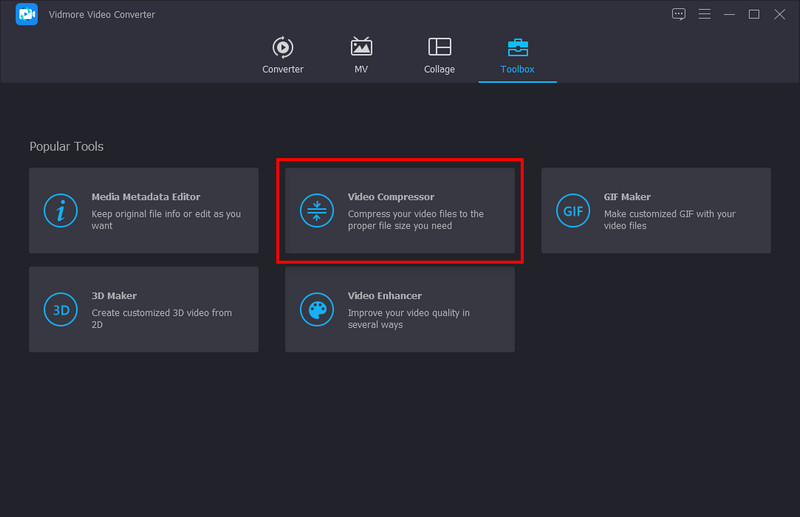
Βήμα 2. Κάντε κλικ στο μεγάλο Συν εικονίδιο για να προσθέσετε το αρχείο βίντεο. Εδώ μπορείτε να αλλάξετε το μέγεθος του αρχείου σύροντας τη γραμμή προόδου ή κάντε κλικ στο Κάτω βελάκι εικόνισμα. Μπορείτε επίσης να αλλάξετε το Όνομα, τη Μορφή, την Ανάλυση και το Ρυθμό Bit. Επίσης, μπορείτε να κάνετε προεπισκόπηση του βίντεο πριν από τη συμπίεση.
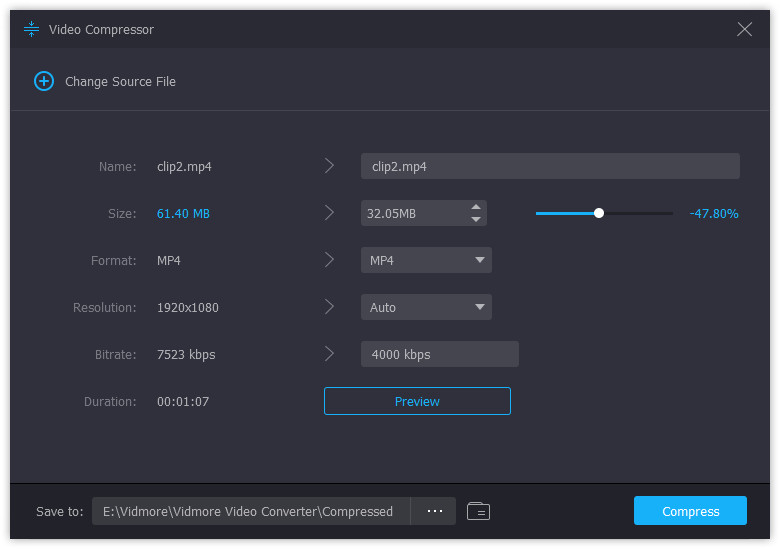
Βήμα 3. Επιλέξτε το Αποθήκευση σε φάκελο και κάντε κλικ Συμπιέζω για να λάβετε το συμπιεσμένο βίντεο.
Μέρος 3. Συχνές ερωτήσεις για τη συμπίεση βίντεο για το Vimeo
Ποια είναι η καλύτερη μορφή βίντεο για το Vimeo;
Το Vimeo υποστηρίζει τους περισσότερους από τους δημοφιλείς κωδικοποιητές βίντεο. Αλλά το καλύτερο είναι το H. 264. Μπορείτε να χρησιμοποιήσετε το Vidmore Video Converter Ultimate. Οι μορφές που έχουν σχεδιαστεί για το Vimeo παρέχονται στη λίστα Προφίλ. Μπορείτε εύκολα να μετατρέψετε βίντεο στην πιο συμβατή μορφή με το Vimeo.
Υπάρχει όριο μεγέθους αρχείου για το Vimeo;
Για τη δωρεάν έκδοση του Vimeo, το μέγιστο είναι 500MB την εβδομάδα. Για τους χρήστες που πλήρωσαν για το Vimeo, απολαμβάνουν περισσότερο χώρο μεταφόρτωσης και αποθήκευσης. Το Vimeo τους επιτρέπει να ανεβάζουν 5 GB βίντεο κάθε εβδομάδα.
Πώς μπορώ να αποκτήσω καλύτερη ποιότητα στο Vimeo;
Το H. 264 είναι το καλύτερο για το Vimeo. Μπορείτε επίσης να αλλάξετε τις ρυθμίσεις βίντεο ως εξής:
SD: 2.000 – 5.000 kbit/s.
720p: 5.000 – 10.000 kbit/s.
1080p: 10.000 – 20.000 kbit/s.
συμπέρασμα
Το Vimeo είναι μια πλατφόρμα κοινής χρήσης βίντεο υψηλής ποιότητας. Ίσως χρειαστεί να συμπιέσετε το βίντεο πριν το ανεβάσετε για να εξασφαλίσετε υψηλή ποιότητα. Μπορείτε απλά συμπίεση βίντεο για το Vimeo online ή χρησιμοποιώντας το λογισμικό. Τα διαδικτυακά εργαλεία είναι γρήγορα και τα προϊόντα επιτραπέζιου υπολογιστή παρέχουν πρόσθετες λειτουργίες όπως προσθήκη υπότιτλων σε βίντεο. Επιλέξτε το κατάλληλο αφού διαβάσετε προσεκτικά αυτό το άρθρο.
Επεξεργασία βίντεο
-
Συμπίεση βίντεο για
-
Περικοπή βίντεο
-
Κατάργηση υδατογραφήματος βίντεο


